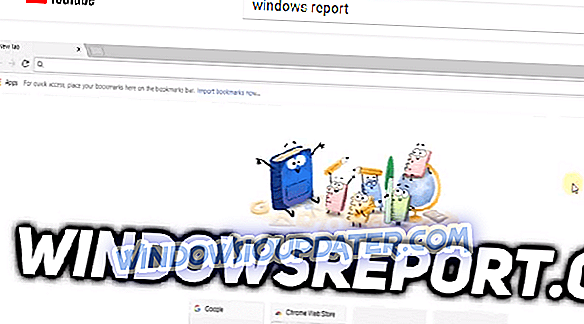ПлаиерУнкновн'с Баттлегроундс је игра са раним приступом која одводи играче на изоловано острво, изазивајући их да пронађу оружје и залихе. У овој пуцачкој игри, милост је знак слабости и може вас чак и довести у невољу пре или касније.
Битка за ПлаиерУнкновн је још увијек у току. Многи играчи су пријавили да на игру утичу ниска ФПС проблематика, звучни бугови, графички проблеми и друга техничка питања.
Срећом, многе од ових грешака се могу брзо поправити. У овом чланку ћемо набројати низ заобилазних решења која можете користити да бисте поправили заједничка питања Баттлегроундс програма ПлаиерУнкновн.
Како поправити честе грешке на Баттлегроундс-у ПлаиерУнкновн-а
ПлаиерУнкновн'с Баттлегроундс је одлична игра, али многи корисници су пријавили разне грешке. Говорећи о грешкама, ево неких уобичајених проблема које су корисници пријавили:
- Играч непознатог бојног поља неће се покренути, покренути - Овај проблем се може појавити ако покушате да покренете игру без одговарајућих привилегија. Једноставно покрените игру као администратор и провјерите да ли то рјешава проблем.
- Баттлегроундс Плаиерункновн није успио иницијализирати Стеам - Ово се може појавити због недостатка привилегија. Да бисте то поправили, једноставно покрените Стеам као администратор и проверите да ли то решава проблем.
- Плаиерункновн'с Баттлегроундс црасх - До рушења може доћи због апликација треће стране, најчешће антивирусног програма. Ако дође до пада система, можда ћете желети да покушате да се пребаците на други антивирусни софтвер.
- Баттлегроундс Плаиерункновн ван видео меморије - Ако се појави овај проблем, покушајте да смањите поставке графике и поново покренете игру.
- Плаиерункновн'с Баттлегроундс лаг - Ово се може појавити због позадинских апликација треће стране. Обавезно затворите све апликације које користе мрежну везу и проверите да ли то помаже.
- Повезаност на Баттлегроундс Плаиерункновн је затворена - Ако добијате поруку о затварању везе, проблем може бити ваш антивирус или заштитни зид. Да бисте решили проблем, додајте у поље за изузеће Баттлегроундс Плаиерункновн.
- Објекти Баттлегроундс-а Плаиерункновн-а се не учитавају - овај проблем се може појавити због ваших графичких поставки, стога их промијените и провјерите да ли то рјешава проблем.
Решење 1 - Проверите антивирус

Ако имате проблема с БаттлеУртсом ПлаиерУнкновн, проблем може бити антивирусни програм треће стране. Да бисте решили проблем, саветује се да проверите антивирусна подешавања и да се побринете да је БаттлеГуард ПлаиерУнкновн дозвољен кроз ваш заштитни зид. Поред тога, можете покушати да онемогућите одређене антивирусне функције.
Ако онемогућавање функција не уради ништа, ваш следећи корак би био да потпуно онемогућите антивирус. У најгорем случају, можда ћете морати да потпуно деинсталирате антивирус.
Ако уклањање антивирусног програма ријеши проблем, размислите о пребацивању на други антивирус. Неке антивирусне апликације, као што је БуллГуард, имају функцију Гаминг Моде, тако да ни на који начин не ометају ваш систем. Ако желите да уживате у својим гаминг сесијама без ометања, обавезно пробајте БуллГуард.
Решење 2 - Поново покрените Стеам

Ако имате проблема са БаттлеУртс-ом ПлаиерУнкновн-а, можда ћете моћи да решите проблем једноставним поновним покретањем Стеам-а. Понекад можете наићи на одређене грешке, а један од начина да их поправите је да поново покренете Стеам.
Када поново покренете Стеам, покушајте поново да покренете игру и проверите да ли је проблем још увек присутан.
Решење 3 - Проверите интегритет игре на Стеам-у
Према мишљењу корисника, могу се појавити проблеми с БаттлеУртсом ПлаиерУнкновн ако је инсталација оштећена. Да бисте решили проблем, препоручује се да проверите интегритет датотека са играма. То можете урадити следећи ове кораке:
- Идите на Стеам > десним кликом на БаттлеУртс ПлаиерУнкновн и изаберите Пропертиес .

- Кликните на картицу Локалне датотеке > изаберите Провјери интегритет датотека датотека.

Након провере интегритета датотека игара, покушајте поново да покренете игру и проверите да ли је проблем решен.
Решење 4 - Проверите да ли је ваш Виндовс ОС ажуриран
Ако имате било каквих проблема са БаттлеУртером ПлаиерУнкновн на вашем ПЦ-у, обавезно проверите да ли је ваш систем ажуриран. Понекад се могу појавити проблеми због одређених грешака на вашем систему, а како би се осигурало да ваш ПЦ није бесплатан, савјетујемо вам да одржавате свој систем ажурним.
У већини случајева, Виндовс 10 аутоматски инсталира исправке које недостају, али понекад можете пропустити ажурирање или два. Међутим, увек можете ручно да проверите да ли постоје исправке на следећи начин:
- Притисните тастер Виндовс + И да бисте отворили апликацију Подешавања .
- Изаберите Упдате & Сецурити .

- Кликните на дугме Потражи ажурирања .

Ако су доступне било какве исправке, оне ће се аутоматски преузети у позадину и инсталирати чим поново покренете рачунар. Када је ваш систем ажуриран, проверите да ли је проблем још увек присутан.
5. решење - Уверите се да су сви ваши управљачки програми ажурирани

Понекад се могу појавити проблеми у БаттлеУргањима ПлаиерУнкновн-а због ваших управљачких програма. Управљачки програми графичке картице су најчешћи узрок овог проблема, а ако их желите поправити, препоручује се да их ажурирате.
Ажурирање управљачких програма графичке картице је релативно једноставно, а да бисте то урадили, само требате пронаћи модел ваше графичке картице и преузети најновије управљачке програме за њега. Можете преузети управљачке програме са следећих веб локација:
- Ажурирања НВИДИА драјвера
- АМД драјвери за ажурирање
Ако не желите да ручно преузмете потребне управљачке програме, увек можете користити алат као што је ТвеакБит Дривер Упдатер који ће аутоматски преузети и инсталирати недостајуће управљачке програме за вас.
Напомена: неке функције овог алата можда неће бити бесплатне
Решење 5 - Покрени Стеам или игру као администратор
Понекад се могу појавити проблеми с БаттлеУртс-ом ПлаиерУнкновн-а ако немате потребне привилегије. Међутим, проблем можете да решите једноставним покретањем Стеам-а као администратора. Ово такође може помоћи да се поправи грешка “Иницијална грешка парне инсталације”. Да бисте то урадили, следите ове кораке:
Једноставно идите на Ц: Програм Филес (к86) Стеам > десним кликом на Стеам.еке и изаберите Рун ас Администратор .
Ако то ради, можете поставити Стеам да увек ради са администраторским привилегијама. Да бисте то урадили, следите ове кораке:
- Кликните десним тастером миша на Стеам .еке датотеку и изаберите Пропертиес из менија.

- Идите на картицу Компатибилност и изаберите ставку Покрени овај програм као администратор. Сада кликните на Аппли и ОК да бисте сачували промене.

Ако то не функционише, можете поставити и БаттлеУртен за ПлаиерУнкновн да се покреће са администраторским привилегијама на следећи начин:
Идите на Ц: Програмске датотеке (к86) Парне параполе заједничка бојишнице ЦГГаме Бинарне датотеке Вин64 > изаберите ТсЛГаме.еке > десним кликом миша> покрените као Админ .
Рјешење 6 - Ажурирање / поновна инсталација Висуал Ц ++ Редистрибутабле
Према мишљењу корисника, понекад се могу појавити проблеми са ПлаиерУнкновн бојним пољима због проблема са Висуал Ц ++ редистрибутабле. Међутим, проблем можете да решите једноставним преузимањем Висуал Студио 2015 редистрибутабле.
Ако не желите да преузмете неопходне компоненте, увек можете да проверите инсталациони директоријум игре и потражите вцредист фолдер. Када га пронађете, инсталирајте све датотеке из овог директоријума и имат ћете све потребне компоненте за покретање игре.
Поред Висуал Ц ++ редистрибутабле, корисници такође предлажу да преузмете најновије ажурирање за Универсал Ц Рунтиме, тако да будите сигурни да то и урадите.
Решење 7 - Скенирајте свој регистар

Према мишљењу корисника, понекад се могу појавити проблеми са БаттлеУнфо-ом ПлаиерУнкновн-а због вашег регистра. Ваш регистар се може оштетити, а како би се ријешио проблем, препоручује се скенирање вашег регистра помоћу софтвера за чишћење регистра.
Постоји много сјајних чистача регистра, али један од најбољих је ЦЦлеанер (бесплатно преузимање), па се побрините да га испробате. Након скенирања вашег регистра помоћу овог алата, проблем би требало да буде решен.
Решење 8 - Користите најнижа подешавања
Играчи наводе да се појављују и разне грешке приликом лансирања јер се игра по дефаулту отвара на необичну резолуцију. Покушајте учитати игру на најмању могућу поставку, која ради на 1280 × 600 прозорима.
Решење 9 - Недостаје текстура зграда / играчи могу проћи кроз зидове
1. Поново покрените игру и ово би требало да реши проблем.
2. Ако вам се не свиђа прва метода, можете користити и АЛТ + ТАБ .
3. Искључите СхадовПлаи .
Решење 10 - Проблеми са малим ФПС-ом
1. Инсталирајте најновија ажурирања за Виндовс ОС на рачунару и ажурирајте управљачке програме.
2. Инсталирајте игру на исти диск као и ваш ОС.
3. Инсталирајте најновија ажурирања игре када су доступна. Будући да је ПлаиерУнкновн'с Баттлегроундс игра за рани приступ, већина рада развојних тимова сада је фокусирана на оптимизацију. Надолазеће закрпе ће дефинитивно побољшати ФПС игру.
Да бисте побољшали перформансе игре и ослободили се успоравања, кашњења, ниских ФПС и других досадних проблема, препоручујемо вам да преузмете ГамеФире (бесплатно).
Решење 11 - Екран за бесконачно пуњење
1. Инсталирајте игру на ССД.
2. Покрените потпуно скенирање система помоћу антивирусног програма, као и додатне алате као што је АДВЦлеанер.
3. Смањите поставке графике.
Решење 12 - Грешке мале меморије
1. Смањите резолуцију и смањите поставке графике.
2. Инсталирајте најновија ажурирања за Виндовс ОС на рачунару. Ажурирајте управљачке програме графичке картице.
3. Покрените тслгаме.еке и Стеам као Админ.
Решење 13 - У кутији се појављују црне кутије / чудне сенке
Подесите сенку на најнижу могућу поставку. Имајте на уму да ће ова акција утицати на укупну квалитету графике игре и неће потпуно елиминисати црне кутије.
Овде ћемо завршити нашу листу решења. Ако сте наишли на друга решења за поправљање различитих грешака на Баттлегроундс-у ПлаиерУнкновн-а, слободно опишите одговарајућа питања и наведите кораке за решавање проблема у одељку за коментаре испод.